(整理)全新光影魔术手多图边框制作教程.
- 格式:doc
- 大小:4.66 MB
- 文档页数:35
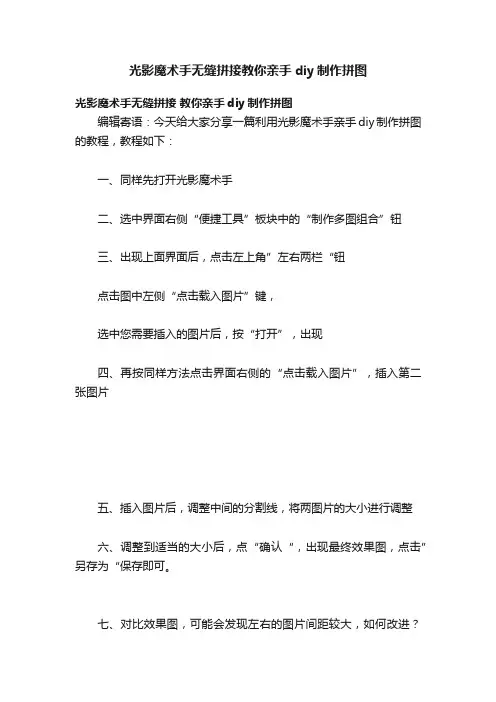
光影魔术手无缝拼接教你亲手diy制作拼图
光影魔术手无缝拼接教你亲手diy制作拼图
编辑寄语:今天给大家分享一篇利用光影魔术手亲手diy制作拼图的教程,教程如下:
一、同样先打开光影魔术手
二、选中界面右侧“便捷工具”板块中的“制作多图组合”钮
三、出现上面界面后,点击左上角”左右两栏“钮
点击图中左侧“点击载入图片”键,
选中您需要插入的图片后,按“打开”,出现
四、再按同样方法点击界面右侧的“点击载入图片”,插入第二张图片
五、插入图片后,调整中间的分割线,将两图片的大小进行调整
六、调整到适当的大小后,点“确认“,出现最终效果图,点击”另存为“保存即可。
七、对比效果图,可能会发现左右的图片间距较大,如何改进?
继续往下看
八、点击左上角”三栏排版“钮
九、点击中间的”点击载入图片“,重复上述插入图片流程
十、调整中间的分割线,将两图片的大小进行调整
十一、调整到适当的大小后,点“确认“
十二、点击,截取需要的尺寸,点击”确认“
十三、出现最终效果图,点击”另存为“
十四、对比两张图片的中间间隔。
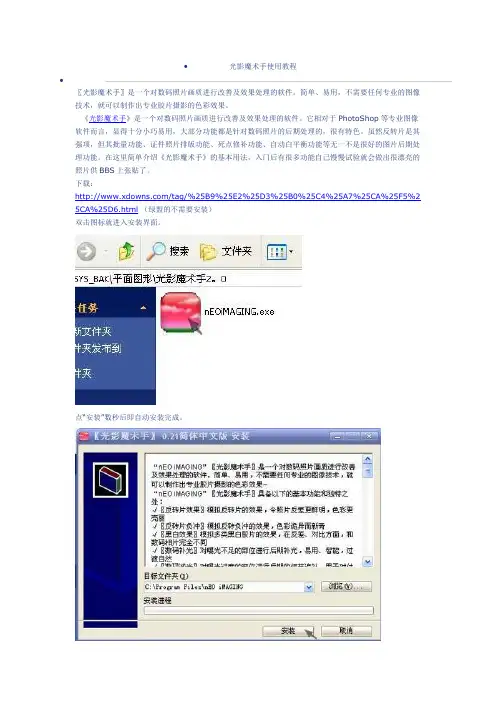
•光影魔术手使用教程•〖光影魔术手〗是一个对数码照片画质进行改善及效果处理的软件。
简单、易用,不需要任何专业的图像技术,就可以制作出专业胶片摄影的色彩效果。
《光影魔术手》是一个对数码照片画质进行改善及效果处理的软件。
它相对于PhotoShop等专业图像软件而言,显得十分小巧易用,大部分功能都是针对数码照片的后期处理的,很有特色。
虽然反转片是其强项,但其批量功能、证件照片排版功能、死点修补功能、自动白平衡功能等无一不是很好的图片后期处理功能。
在这里简单介绍《光影魔术手》的基本用法,入门后有很多功能自己慢慢试验就会做出很漂亮的照片供BBS上张贴了。
下载:/tag/%25B9%25E2%25D3%25B0%25C4%25A7%25CA%25F5%2 5CA%25D6.html(绿盟的不需要安装)双击图标就进入安装界面。
点“安装”数秒后即自动安装完成。
这里介绍的是处理单张照片的过程:建议你先把要贴图用的照片先复制到另外建立的文件夹中,从这里打开和修改照片,因为修改保存后会覆盖这里的照片,这样就不会影响你原来文件夹照片的质量了。
处理成宽度为600左右的照片数据不会太大,大约都在数十K之内,既适合在屏幕上观看,所占用的服务器空间又不大,如果是竖向的照片则把高度设为600。
最后不要忘记点“保存”哦。
到这里你已经学会了最基本也是最实用的操作,菜单和按钮里有不少的功能,你可以在打开照片时试着点一下那些按钮,看看照片有什么变化,打开菜单看看里面的选项,这些都可以试试,会有惊喜的,原来大家贴的漂亮照片我也会做,也就是动动鼠标的功夫而已。
这里介绍批处理的操作方法:批处理就是以同样的设置处理批量的照片,如果你要在BBS上贴很多张漂亮的游记照片,就要用这个方法了。
同样需要提醒的是,要先把需要修改的照片挑选出来,存在另一个目录中,对这个目录中的照片无论我们怎么改,都不会破坏原来的照片。
运行《光影魔术手》软件,按下图操作。
选择好照片后点“打开”如何加入水印:加水印的方法很简单:运行《光影魔术手》,打开一个需要加水印的图片,调整好尺寸等再点菜单上的“工具”在下拉菜单中选“水印”,在跳出的窗口中“水印图片”中选你说需要的图片,同时根据自己喜好调整好“透明度”“位置”“边距”等,最后确定就可以了,不要忘记保存哦。
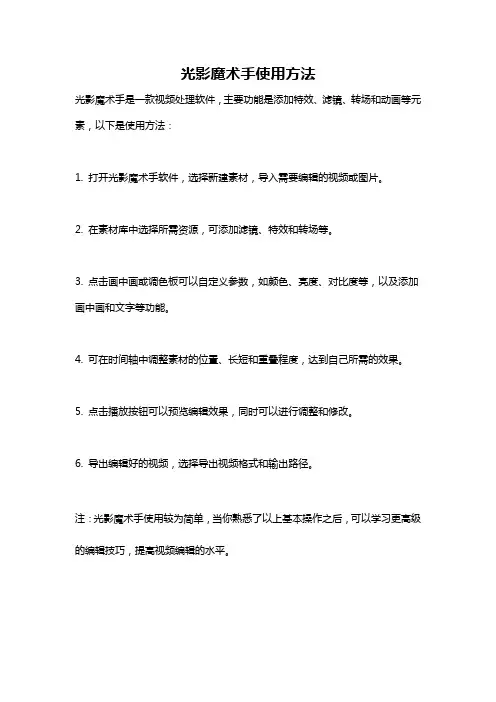
光影魔术手使用方法
光影魔术手是一款视频处理软件,主要功能是添加特效、滤镜、转场和动画等元素,以下是使用方法:
1. 打开光影魔术手软件,选择新建素材,导入需要编辑的视频或图片。
2. 在素材库中选择所需资源,可添加滤镜、特效和转场等。
3. 点击画中画或调色板可以自定义参数,如颜色、亮度、对比度等,以及添加画中画和文字等功能。
4. 可在时间轴中调整素材的位置、长短和重叠程度,达到自己所需的效果。
5. 点击播放按钮可以预览编辑效果,同时可以进行调整和修改。
6. 导出编辑好的视频,选择导出视频格式和输出路径。
注:光影魔术手使用较为简单,当你熟悉了以上基本操作之后,可以学习更高级的编辑技巧,提高视频编辑的水平。
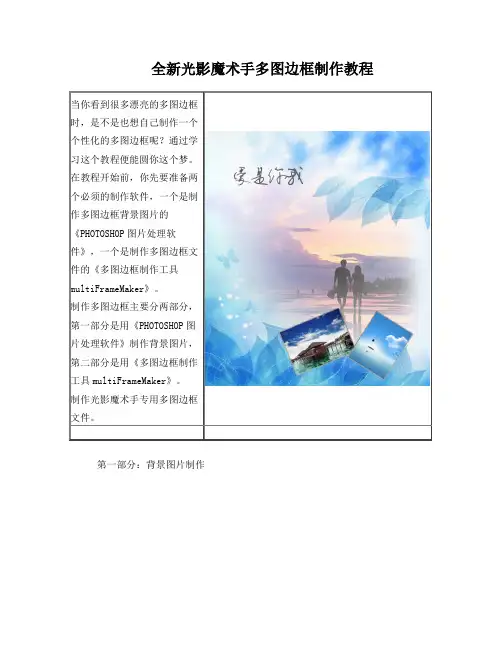
全新光影魔术手多图边框制作教程当你看到很多漂亮的多图边框时,是不是也想自己制作一个个性化的多图边框呢?通过学习这个教程便能圆你这个梦。
在教程开始前,你先要准备两个必须的制作软件,一个是制作多图边框背景图片的《PHOTOSHOP图片处理软件》,一个是制作多图边框文件的《多图边框制作工具multiFrameMaker》。
制作多图边框主要分两部分,第一部分是用《PHOTOSHOP图片处理软件》制作背景图片,第二部分是用《多图边框制作工具multiFrameMaker》。
制作光影魔术手专用多图边框文件。
第一部分:背景图片制作打开《PHOTOSHOP图片处理软件》,打开制作背景图片用的原始图片(如图)拷贝原图然后新建一个背景内容为“透明”的新文档新建的透明背景的文档在新文档里,再新增一个透明的图层,在背景图层上粘贴刚才拷贝的原图。
点击“图层”---“新建图层”—“纯色图层”,新建一个白色的图层。
在白色的图层上选一个小图区域如图。
如图旋转定位关闭白色图层的“眼睛”使其隐藏,点亮背景图层如图,然后按键盘上的“DELETE”键,就会出现如图的镂空的小图区域。
同样步骤做出另外一个小图框。
用多边工具,羽化设定为100,画出今后要显示照片的区域如图。
同样按键盘上的“DELETE”键,因为羽化了边缘,可见镂空了一片的透明区域。
在第二个图层,输入文字。
删除这个白色的辅助图层到此,多图边框的背景图片完成,将做好的图片另存为PNG格式备用。
做成的多图边框背景图片第二部分:制作光影魔术手多图边框专用文件。
如图打开《多图边框制作工具multiFrameMaker》软件,打开刚才做成的PNG格式背景图片。
打开“全面设置”按钮,将所有参数设置为0(圆角半径为1)拉框选择照片显示区域,然后按“增加小图”按钮,小图位置将会显示。
然后点开“预览”,将小图边线颜色,选为白色,按重画键。
对小图显示区域进行选择,然后按“增加小图”,添加第二个小图位置。
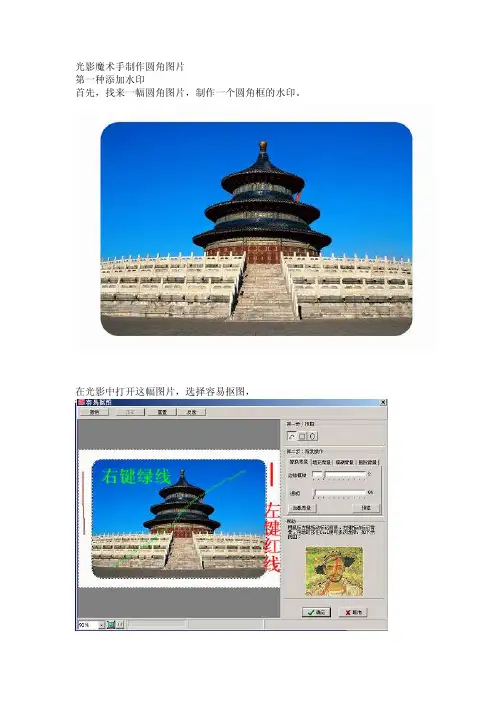
光影魔术手制作圆角图片第一种添加水印首先,找来一幅圆角图片,制作一个圆角框的水印。
在光影中打开这幅图片,选择容易抠图,删除背景、预览后,保存为PNG格式以便今后使用。
为便于记忆,命名为“白边圆角框”。
同时,还要保存一个JPG格式的图片,也命名为“白边圆角框。
这两个文件在其他方法中还要用到。
光影中打开需要制作圆角的图片,选择自由文字与图层。
点击添加水印,打开保存的PNG ”白边圆角框”。
调整位置与大小。
确定,另存为。
第二种撕边边框这里需要的撕边边框与一般的撕边边框有所不同,一般都是黑色边缘中间白色,而我们做的是边缘白色中间透明。
把保存的PNG格式的“白边圆角框”,复制到光影魔术手安装目录撕边边框(Mask)文件夹。
光影中打开需要制作圆角的图片,选择撕边边框---白边圆角框,设置“原色叠加”。
确定,保存。
第三种花样边框打开花样边框制作工具,打开保存的PNG格式的“白边圆角框”,鼠标框中放置图片的位置,保存命名为为“白边圆角框*nlf2”。
把这个文件连同上面保存的“白边圆角框*JPG"图片文件,一起复制到光影魔术手安装目录花样边框(frame)文件夹中,两个文件名称必须一致。
在光影中为图片添加这个花样边框。
第四种抠图--载入背景首先制作一个外方内圆的黑白图,保存起来以后可以经常使用。
因为黑白图应用光影容易抠图方便多了。
黑白图的制作如下打开素材图,选择容易抠图,填充黑色背景。
确定,得到上图,另存为JPG或PNG格式图片。
光影中打开刚刚保存的黑白图,选择容易抠图。
替换背景-----载入背景。
确实比彩色的图片抠图容易。
载入需要制作圆角的图片。
调整左下角比例显示全图,调整边框位置、大小。
确定,另存为。
最终效果图:。
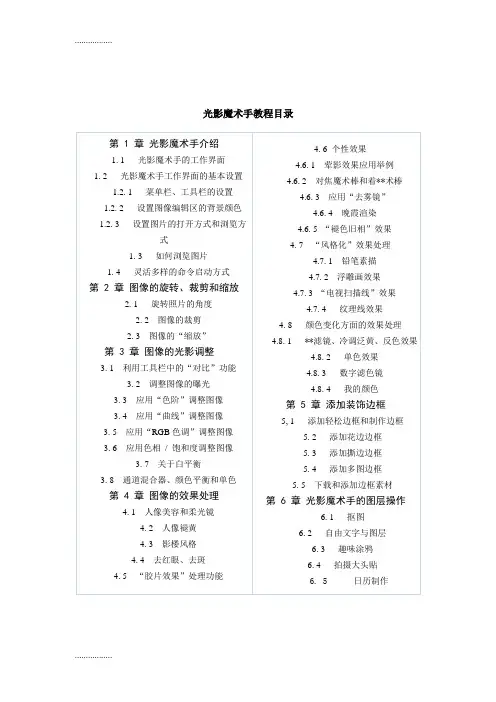
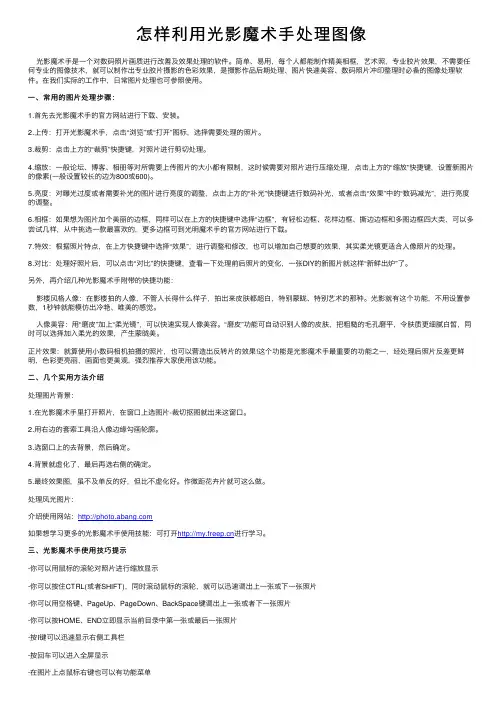
怎样利⽤光影魔术⼿处理图像光影魔术⼿是⼀个对数码照⽚画质进⾏改善及效果处理的软件。
简单、易⽤,每个⼈都能制作精美相框,艺术照,专业胶⽚效果,不需要任何专业的图像技术,就可以制作出专业胶⽚摄影的⾊彩效果,是摄影作品后期处理、图⽚快速美容、数码照⽚冲印整理时必备的图像处理软件。
在我们实际的⼯作中,⽇常图⽚处理也可参照使⽤。
⼀、常⽤的图⽚处理步骤:1.⾸先去光影魔术⼿的官⽅⽹站进⾏下载、安装。
2.上传:打开光影魔术⼿,点击“浏览”或“打开”图标,选择需要处理的照⽚。
3.裁剪:点击上⽅的“裁剪”快捷键,对照⽚进⾏剪切处理。
4.缩放:⼀般论坛、博客、相册等对所需要上传图⽚的⼤⼩都有限制,这时候需要对照⽚进⾏压缩处理,点击上⽅的“缩放”快捷键,设置新图⽚的像素(⼀般设置较长的边为800或600)。
5.亮度:对曝光过度或者需要补光的图⽚进⾏亮度的调整,点击上⽅的“补光”快捷键进⾏数码补光,或者点击“效果”中的“数码减光”,进⾏亮度的调整。
6.相框:如果想为图⽚加个美丽的边框,同样可以在上⽅的快捷键中选择“边框”,有轻松边框、花样边框、撕边边框和多图边框四⼤类,可以多尝试⼏样,从中挑选⼀款最喜欢的,更多边框可到光明魔术⼿的官⽅⽹站进⾏下载。
7.特效:根据照⽚特点,在上⽅快捷键中选择“效果”,进⾏调整和修改,也可以增加⾃⼰想要的效果,其实柔光镜更适合⼈像照⽚的处理。
8.对⽐:处理好照⽚后,可以点击“对⽐”的快捷键,查看⼀下处理前后照⽚的变化,⼀张DIY的新图⽚就这样“新鲜出炉”了。
另外,再介绍⼏种光影魔术⼿附带的快捷功能:影楼风格⼈像:在影楼拍的⼈像,不管⼈长得什么样⼦,拍出来⽪肤都超⽩,特别蒙眬、特别艺术的那种。
光影就有这个功能,不⽤设置参数,1秒钟就能模仿出冷艳、唯美的感觉。
⼈像美容:⽤“磨⽪”加上“柔光镜”,可以快速实现⼈像美容。
“磨⽪”功能可⾃动识别⼈像的⽪肤,把粗糙的⽑孔磨平,令肤质更细腻⽩皙,同时可以选择加⼊柔光的效果,产⽣蒙眬美。
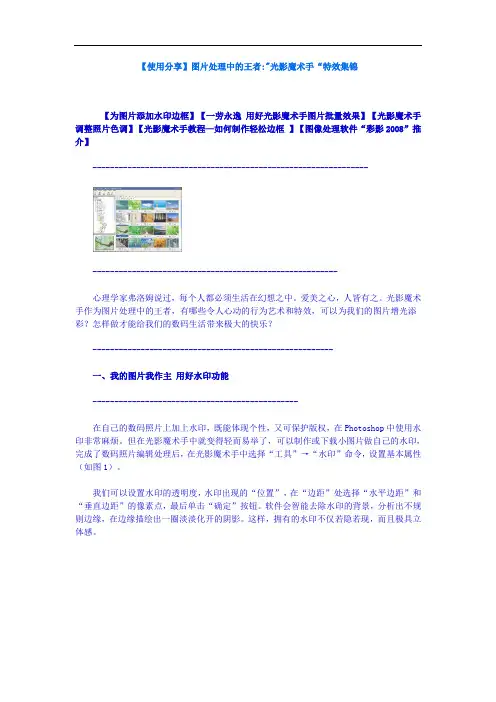
【使用分享】图片处理中的王者:"光影魔术手“特效集锦【为图片添加水印边框】【一劳永逸用好光影魔术手图片批量效果】【光影魔术手调整照片色调】【光影魔术手教程—如何制作轻松边框】【图像处理软件“彩影2008”推介】-----------------------------------------------------------------------------------------------------------------------心理学家弗洛姆说过,每个人都必须生活在幻想之中。
爱美之心,人皆有之。
光影魔术手作为图片处理中的王者,有哪些令人心动的行为艺术和特效,可以为我们的图片增光添彩?怎样做才能给我们的数码生活带来极大的快乐?-------------------------------------------------------一、我的图片我作主用好水印功能-----------------------------------------------在自己的数码照片上加上水印,既能体现个性,又可保护版权,在Photoshop中使用水印非常麻烦。
但在光影魔术手中就变得轻而易举了,可以制作或下载小图片做自己的水印,完成了数码照片编辑处理后,在光影魔术手中选择“工具”→“水印”命令,设置基本属性(如图1)。
我们可以设置水印的透明度,水印出现的“位置”,在“边距”处选择“水平边距”和“垂直边距”的像素点,最后单击“确定”按钮。
软件会智能去除水印的背景,分析出不规则边缘,在边缘描绘出一圈淡淡化开的阴影。
这样,拥有的水印不仅若隐若现,而且极具立体感。
为照片添加自己的水印(图一)【小提示】:★我们还可以单击“水印2”或“水印3”标签为图片添加第二、第三个水印。
★光影魔术手还可以使用文字标签,选择“工具”→“文字标签”命令即可,操作方法同上。
--------------------------------------------------------二、解决拍摄通病一指键白平衡在荧光灯房间里拍摄的照片会显得发绿,而在日光阴影处拍摄到的照片则莫名其妙地偏蓝,刚玩数码相机的朋友都会遇到这种情况,其原因就在于“白平衡”的设置上。
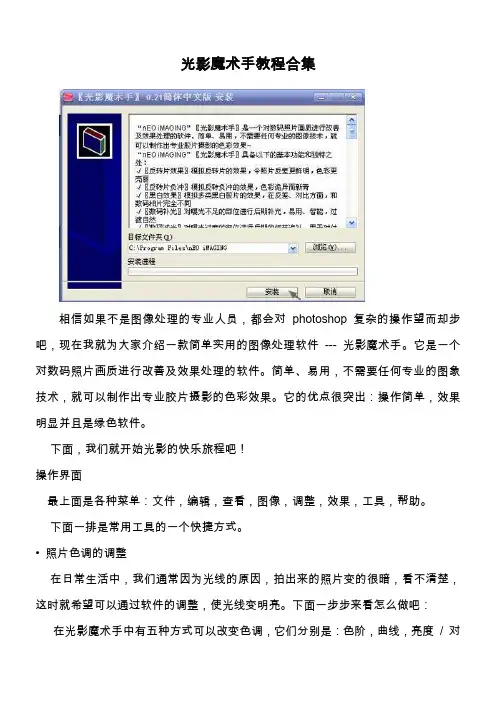
光影魔术手教程合集相信如果不是图像处理的专业人员,都会对photoshop 复杂的操作望而却步吧,现在我就为大家介绍一款简单实用的图像处理软件--- 光影魔术手。
它是一个对数码照片画质进行改善及效果处理的软件。
简单、易用,不需要任何专业的图象技术,就可以制作出专业胶片摄影的色彩效果。
它的优点很突出:操作简单,效果明显并且是绿色软件。
下面,我们就开始光影的快乐旅程吧!操作界面最上面是各种菜单:文件,编辑,查看,图像,调整,效果,工具,帮助。
下面一排是常用工具的一个快捷方式。
•照片色调的调整在日常生活中,我们通常因为光线的原因,拍出来的照片变的很暗,看不清楚,这时就希望可以通过软件的调整,使光线变明亮。
下面一步步来看怎么做吧:在光影魔术手中有五种方式可以改变色调,它们分别是:色阶,曲线,亮度/ 对比度/Gamma,RGB 色调,通道混合器。
这五种方式都处于调整菜单中。
我为大家介绍一种最实用的方式,掌握它,其它的也就迎刃而解了。
曲线:这里的曲线远远没有photoshop 复杂,我们所需要掌握的就是如何用曲线来调整照片色调,使照片看起来更加明亮。
第一步:在调整中选中曲线打开以后,我们可以看到曲线调整的面板:RGB 代表整幅照片的综合色调,我们可以在曲线上选择一个或多个点,把曲线向上拉动,就会看到整个照片的颜色变亮了,相反,把曲线往下拉动,整个照片色调就变暗了。
R 红色通道如上方法调整后,我们可以看到,变化的不是照片综合的明亮,而是照片的红和蓝绿色的变化。
如果在处理人像照片时不妨加一点红色,这样使皮肤看起来更红润漂亮。
G 代表绿色,它的实用性在于:当前很多mv 里面的色调用这条曲线也很好处理,我们仔细观察那些照片和mv 就会发现他们的色调都有一点偏绿,所以我们就把绿色通道的曲线向上拉一点,就出现这样的效果了。
B 代表蓝色。
大家可以自己调整一下曲线,体验图片色调的变化。
下面给大家举个例子,来看看具体的变化:另外,还可以使用,RGB 调色:效果和曲线差不多。
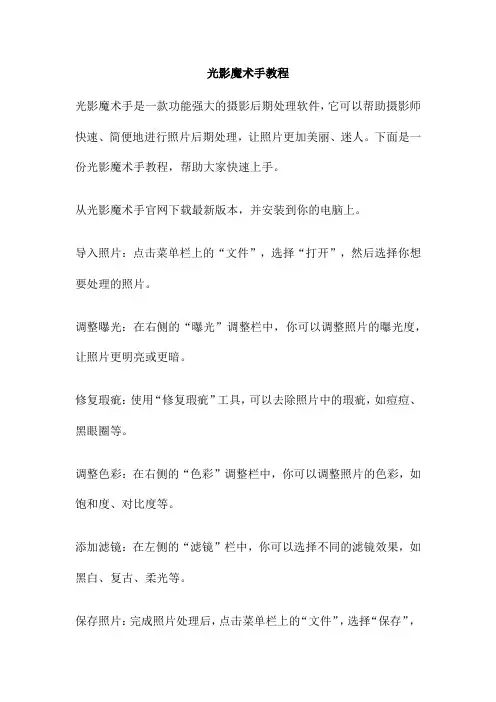
光影魔术手教程光影魔术手是一款功能强大的摄影后期处理软件,它可以帮助摄影师快速、简便地进行照片后期处理,让照片更加美丽、迷人。
下面是一份光影魔术手教程,帮助大家快速上手。
从光影魔术手官网下载最新版本,并安装到你的电脑上。
导入照片:点击菜单栏上的“文件”,选择“打开”,然后选择你想要处理的照片。
调整曝光:在右侧的“曝光”调整栏中,你可以调整照片的曝光度,让照片更明亮或更暗。
修复瑕疵:使用“修复瑕疵”工具,可以去除照片中的瑕疵,如痘痘、黑眼圈等。
调整色彩:在右侧的“色彩”调整栏中,你可以调整照片的色彩,如饱和度、对比度等。
添加滤镜:在左侧的“滤镜”栏中,你可以选择不同的滤镜效果,如黑白、复古、柔光等。
保存照片:完成照片处理后,点击菜单栏上的“文件”,选择“保存”,将处理后的照片保存到你的电脑上。
使用HDR功能:在左侧的“HDR”栏中,你可以选择不同的HDR效果,让照片更加细腻、自然。
制作拼图:在菜单栏中选择“工具”->“拼图”,然后选择你想要拼接的照片,调整拼接线,最后保存照片。
制作GIF动画:在菜单栏中选择“工具”->“GIF动画”,然后选择你想要制作成GIF的照片,调整动画速度和帧数,最后保存GIF文件。
在使用光影魔术手处理照片时,一定要保持电脑电量充足,以防处理过程中断电导致数据丢失。
《文学理论教程》是一部经典的文学理论教材,它对文学的本质、特征、构成要素、发展规律等方面进行了深入的探讨。
其中,对于文学的本质,教材提出了“审美意识形态”这一概念,认为文学是一种审美意识形态,是社会生活在作家头脑中反映的产物。
那么,如何理解文学是“审美意识形态”呢?文学是一种审美活动。
文学是以语言为媒介,通过塑造形象、意境、情感等手段,表现人们对现实生活的感受和思考,从而引起读者的审美愉悦和审美体验。
在文学作品中,作家运用语言的各种手段,将现实生活中的各种现象进行加工、提炼、概括和升华,从而创造出具有审美价值的文本。

第一章光影魔术手介绍随着数码影像技术的发展和普及,人们对于影像图片的处理和美化有了更多的需求和爱好。
在众多的图像处理软件中,一个名为“光影魔术手”的图像处理软件最受欢迎。
它的文件名为Neo Imaging,可以从网上免费下载和使用。
光影魔术手功能强大,可以对数码照片进行多种画质改善和效果处理等。
它的最大特点是操作简单,好学易用,不需要任何专业的图象处理技术知识,每个人都可以制作出的艺术照片,创建各种影像效果,添加各种精美的相框等。
从而可以创作出各种专业水平的影像作品。
下面将对这个软件的各种功能及其使用方法进行详细的介绍。
1.1光影魔术手的工作界面打开方式有两种:一、双击桌面快捷键图标二、程序——光影魔术手工作界面:1、标题栏:蓝色区域2、菜单栏:文件、编辑、查看、图像、调整、效果、工具、帮助等多项功能菜单。
3、工具栏:4、图像编辑区:窗口左下方是图像编辑区5、右侧栏:窗口右下方是右侧栏以上介绍是默认情况下的工作界面。
用户可以根据需要进行不同的设臵。
1.2光影魔术手工作界面的基本设臵“光影魔术手”的工作界面并不是一成不变的,可以随时对界面的外观及操作的方法和形式等进行不同的设臵。
常用的设臵方法如下:1、菜单栏、工具栏的设臵:可以在“查看”菜单中进行勾选,用以设臵它们是否在界面中出现。
注意:对于工具栏中的工具图标,可以根据需要,通过“工具栏”的右键菜单,选择用“大图标”还是“小图标”显示。
另外:还可以单击“工具栏”右键菜单中的“自定义”,打开“工具栏选项”窗口:通过这个窗口可以自行勾选需要出现的各个快捷工具图标。
2、设臵图像编辑器背景颜色“图像编辑区”在默认的情况下,其背景颜色为灰色,也可以根据自己的喜好,自行选择其背景颜色:单击“查看”菜单的中“选项”,打开“选项”对话框,在“编译器背景颜色”中选择自己喜欢的背景颜色。
3、设臵图片的打开方式和浏览方式“光影魔术手”的图像编辑区,可以分为两种工作模式:一、在进行图像处理的时候,“图像编辑区”为编辑图像的区域二、在浏览图片时“图像编辑区”为图片显示区。
光影魔术手 多图边框使用方法准备工作:1、下载光影魔术手:/neoimaging/NeoImaging3.1.2.104.exe下载完毕安装,下一步,下一步就可以了2、下载多图边框:/forum‐34‐1.html里面有非常多的多图边框,可以根据自己的喜好下载一般下载的都是压缩包,解压后,把C:\Program Files\nEO iMAGING\MultiFrame(我的显示D盘,是因为我把魔术手装在了D盘)下的文件夹中(可以自己建文件夹,以便自己归类和查找),如下图:制作过程:1、打开光影魔术手,如图界面2、打开一张需要编辑的图片,有三种方法:1)点击打开,在出来的对话框中选择需要编辑的图片2)也可以直接把图片拖到灰色界面中3)或者是在图片预览的时候右击,选择用光影魔术手编辑不管哪种方式,打开的效果如下:3、使用多图边框工具点击上面菜单栏上面的 工具(U),出来的下拉菜单上 点一下 多图边框(M),出来如下界面需要套用自己下载的边框,就点击 本地素材 选项卡,此时就可以看到自己下载的框了此时点击自己想使用的框,就会出现如下图的情况,此即为套用了0001框:现在的框明显可以放置两张照片,此时点击此图位置的加号,会出对话框,选择自己喜欢的照片,放进去(需要放置更多照片时,可以按住Ctrl不放,点选需要的照片,然后按打开,就都上去了),如下图效果点击此图位置上的减号,删除当年显示有红框的图片通过后面的左右按钮,可以调整图片的左右位置因为每个框有大小显示差别,所以可以通过下图中的边框的调整来调整最终显示的样子在此过程中,可以不断的点击预览按钮来看自己修改以后的效果,效果图显示在中间大图位置如果各项都满意,可以点击确定,该对话框消失套过框的图显示在刚开始的界面,如下图此时,注意,点击另存为,选择另外的文件夹保存,并另外起个名字,防止覆盖原有的照片,到此一张照片就做好了。
以上,有任何不明白的地方,可以QQ。
照片处理高手《光影魔术手 nEO iMAGING 》的使用说明“nEO iMAGING”是一个对数码照片画质进行改善及效果处理的软件。
简单、易用,不需要任何专业的图象技术,就可以制作出专业胶片摄影的色彩效果~一、“nEO iMAGING”具备以下的基本功能和独特之处:√〖反转片效果〗模拟反转片的效果,令照片反差更鲜明,色彩更亮丽√〖反转片负冲〗模拟反转负冲的效果,色彩诡异而新奇√〖黑白效果〗模拟多类黑白胶片的效果,在反差、对比方面,和数码相片完全不同√〖数码补光〗对曝光不足的部位进行后期补光,易用、智能,过渡自然√〖人像褪黄〗校正某些肤色偏黄的人像数码照片,一键操作,效果明显√〖组合图制作〗可以把多张照片组合排列在一张照片中,适合网络卖家陈列商品√〖高ISO去噪〗可以去除数码相机高ISO设置时照片中的红绿噪点,并且不影响照片锐度√〖柔光镜〗模拟柔光镜片,给人像带来朦胧美√〖人像美容〗人像磨皮的功能,使MM的皮肤象婴儿一样细腻白晰,不影响头发、眼睛的锐度√〖影楼风格人像〗模仿现在很流行的影楼照片的风格,冷调、高光溢出、柔化√〖冲印排版〗证件照片排版,一张6寸照片上最多排16张1寸身份证照片,一键完成,极为简便二、“光影魔术手”的常规操作:1、“光影魔术手”基本操作2、《光影魔术手》批处理的操作方法3、给图片加入水印4、一个有趣的功能->IE魔术图5、给照片添加花样边框6、给人像照片去除红眼7、给照片排版8、进行数码补光9、将照片保持水平,或者旋转照片10、如何给照片添加拍摄时间11、《光影魔术手》的曲线功能说明及使用--高手必读12、如何使用光影魔术手处理数码相机的先天弱点“死红”13、如何使用《光影魔术手》做出正片效果?14、繁琐设置一键搞定!《光影魔术手》“自动动作”设置说明15、《光影魔术手》应用实例以及使用中的注意事项,高手进阶必读三、“光影魔术手”操作范例1、“光影魔术手”基本操作《光影魔术手》是一个对数码照片画质进行改善及效果处理的软件。
光影魔术手教程—如何制作轻松边框光影魔术手教程—如何制作轻松边框首先,说明一下素材从哪里来。
我一般是上网的时候,看到一些网页有比较好看的网页底纹,就在网页的空白处点击鼠标右键,选择“背景另存为”,把背景图片保存下来。
网上还有很多网址,是提供底纹图库的(用BAIDU、GOOGLE搜索一下有很多很多),可以大量下载到这些素材。
光影魔术手下载地址:好了,假设我们已经有一张底纹素材,我简单介绍一下怎么把它做成一个轻松边框的素材。
边框素材图片先打开一张照片,我们用它做边框的试验,所以不宜太大,也不宜太小,我一般把它缩放到640×480左右的大小,这样看得比较清楚一些(当然这个可以自己掌握的)----这一步我就不截图说明啦!打开轻松边框功能,转到“外挂边框”,里面有个“边框工厂”的按钮看到不?按这里,就开始自定义轻松边框了~自定义轻松边框点一下边框信息,看到右边很多栏目,这里的“边框名称”是必须要输入的,这个名称做好以后将出现在刚才“外挂边框”的列表中的。
其他的选项是可选的。
完善边框信息接下来,先做第一个扩边。
说明一下,这种边框,是通过一层一层向外扩边实现的。
一共可以扩5次。
点左边的“第一层边框”,再把“第一层边框生效”打勾。
这时,下面的选项开始生效了。
我们点“全部按象素”,出现对话框,输入“1”。
全部按像素好,第一层扩边设置好了,它的效果,可以通过“预览”看一下。
它是在原来照片的上下左右各扩展一个象素。
填充的内容是纯白色。
接着,我们做第二层扩边。
填充白色第二层扩边的做法和第一层一样。
点击“第二层边框”,“全部按象素”,输入“1”个象素。
这时,我们要把填充的颜色设置为黑色。
见图,预览一下,看看照片变成什么样子了。
第二层边框这两层扩边的作用,是在照片的四周,勾一条白色的边和一条黑色的边,令照片的边缘更清晰一些。
继续做第三层扩边。
第三层扩边,我们终于用到刚才下载的素材了。
注意这次扩边要大一些,我使用了“全部按百分比”,把四周的扩边大小全部设置成了10%。
用光影魔术手进行图片合成光影魔术手是一款偏向于图片美化处理的软件,但是也可以用来进行图片的合成,只不过是效果差一些。
运用此款软件进行图片合成的时候,要关于运用抠图和添加水印等几项功能。
下面以实际操作安全来进行说明。
以下是合成效果图和几张原始图片。
首先进行原图一和图二的合成。
用光影魔术手将图一打开,在右侧边框图层里面选择“容易抠图”,将人像抠取出来。
具体操作是:点击“智能选中笔”,在人像上画一笔,再在人像以外的地方划一笔。
这里便会显现出一些虚线,虚线所包围的范围就是会被抠取出来的范围。
划一次可能不会得到满意的结果,可进行修饰直到满意为止。
然后在第二步里面选择“删除背景”,再点击预览,此时看到的效果应该是这样的。
之后选择替换背景,在加载背景路径中选择原图二。
载入图片之后用鼠标滑轮将图片缩小一下,便于操作。
此时经过处理之后的原图一悬浮于图二上,可以将图一移动,并且通过图四周的黑点将图片拉伸至合适大小。
然后,就可以见到第一步的合成结果。
此操作已经可以用来进行合成很多的图片了,比如风景旅游,多人合影合成等。
接下来就是要给人像戴上头盔。
由于人像的头部是朝左的,而头盔是朝右,所以要先将头盔的位置进行调整。
将第一步的合成图储存以后,打开原图三,在“图片”菜单中选择“左右镜像”,再进行抠图,按照上面抠人像的步骤将头盔抠出来,再载入第一步的合成图,调节头盔的位置及大小,给人像戴上头盔。
然后就可以得到第二步的合成图。
最后还要给人物配上一把武器。
首先第一步,还是要把枪分离出来。
在图像菜单中选择“自由旋转”选项,输入旋转角度(也可以手动进行旋转)。
由于图像默认是向右边旋转的,所以枪的旋转角度比较大,已经超过一百八十度了。
不要急,慢慢调,一次调不好再调一次,最后直到枪尖向上,然后按第一步的步骤进行抠图,把枪分离出来,再替换背景,调节大小及角度,给人物配上武器。
最后,大功告成。
举一反三,通过这样的类似操作,还可以弄出很多有趣的东西,大家可以自己去做一下。
全新光影魔术手多图边框制作教程
当你看到很多漂亮的多图边框时,是不是也想自己制作一个个性化的多图边
框呢?通过学习这个教程便能圆你这个梦。
在教程开始前,你先要准备两个必须的制作软件,一个是制作多图边框背景
图片的《PHOTOSHOP图片处理软件》,一个是制作多图边框文件的《多图
边框制作工具multiFrameMaker》。
制作多图边框主要分两部分,第一部分是用《PHOTOSHOP图片处理软件》
制作背景图片,第二部分是用《多图边框制作工具multiFrameMaker》。
制作光影魔术手专用多图边框文件。
精品文档
精品文档
第一部分:背景图片制作
打开《PHOTOSHOP 图片处理软件》,打开制作背景图片用的原始图片(如图)
精品文档
拷贝原图
精品文档
然后新建一个背景内容为“透明”的新文档
精品文档
新建的透明背景的文档
精品文档
在新文档里,再新增一个透明的图层,在背景图层上粘贴刚才拷贝的原图。
精品文档
点击“图层”---“新建图层”—“纯色图层”,新建一个白色的图层。
精品文档
在白色的图层上选一个小图区域如图。
精品文档
如图旋转定位
精品文档
关闭白色图层的“眼睛”使其隐藏,点亮背景图层如图,然后按键盘上的“DELETE ”键,就会出现如图的镂空的小图区域。
精品文档
同样步骤做出另外一个小图框。
精品文档
用多边工具,羽化设定为100,画出今后要显示照片的区域如图。
精品文档
同样按键盘上的“DELETE ”键,因为羽化了边缘,可见镂空了一片的透明区域。
精品文档
在第二个图层,输入文字。
精品文档
删除这个白色的辅助图层
精品文档
到此,多图边框的背景图片完成,将做好的图片另存为PNG 格式备用。
精品文档
做成的多图边框背景图片
精品文档
第二部分:制作光影魔术手多图边框专用文件。
如图打开《多图边框制作工具multiFrameMaker 》软件,打开刚才做成的PNG 格式背景图片。
精品文档
打开“全面设置”按钮,将所有参数设置为0(圆角半径为1)
精品文档
拉框选择照片显示区域,然后按“增加小图”按钮,小图位置将会显示。
然后点开“预览”,将小图边线颜色,选为白色,按重画键。
精品文档
对小图显示区域进行选择,然后按“增加小图”,添加第二个小图位置。
精品文档
点开“角度测量”,如图沿小图边线画线,量出角度,填到角度空格里。
精品文档
精品文档
按“增加小图”添加小图位置,如果已经添加,做改变后,按更新数据。
然后“预览”检查小图边框情况。
这里小图边框没有贴合,要调整。
精品文档
通过调整边框,更新数据,再看“预览”,已经贴合。
精品文档
同样步骤做第三个小图框。
精品文档
精品文档
所有三个图框都已经完成。
精品文档
保存文件
精品文档
精品文档
将保存的文件,一共两个,一个是示意小图,一个是多图边框文件,复制后贴入光影魔术手程序文件夹中的“MULTIFRAME ”多图边框文件夹中。
打开多图边框中刚才贴入自制边框的“华美组合”文件夹,可以看到你自制的边框,添加三张图片,合成一下。
精品文档
精品文档
点击小图照片可以做调整。
最后制作出了下面这张漂亮的多图边框的图片。
精品文档
精品文档。